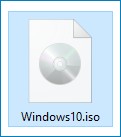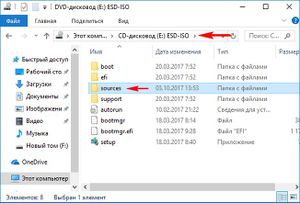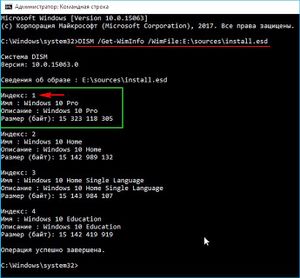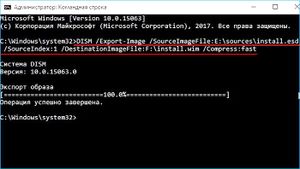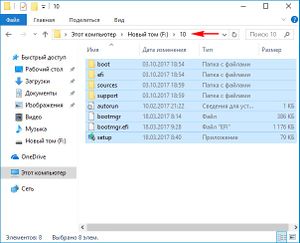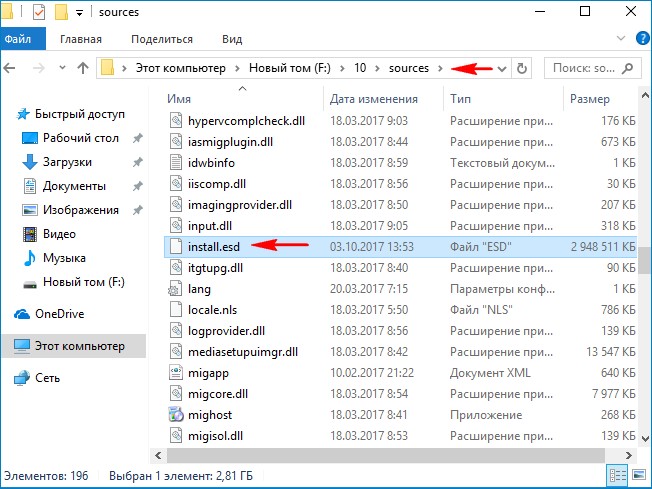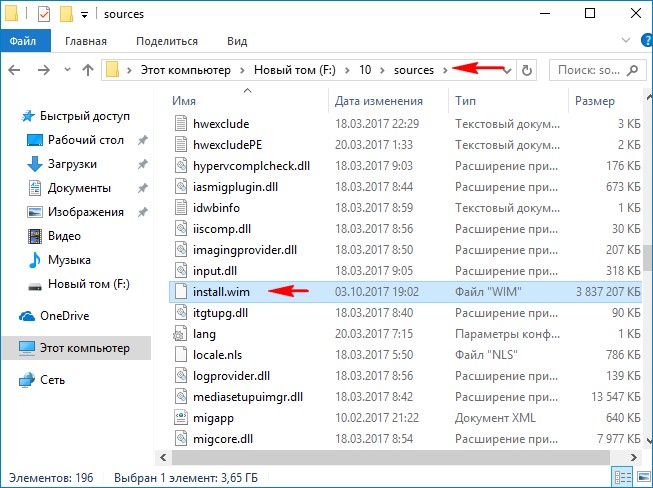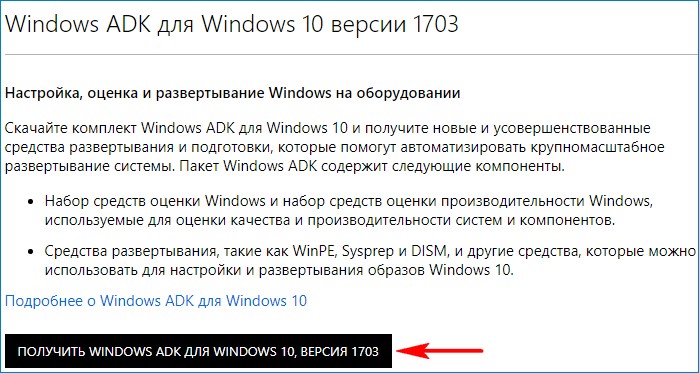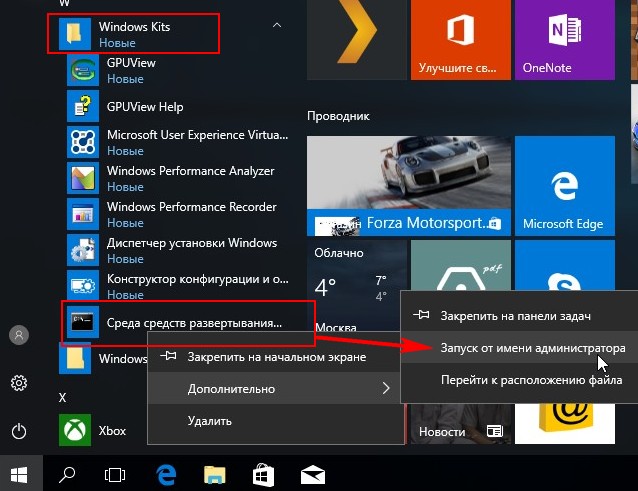Конвертация файла install.esd в install.wim
Общие сведения
Что за файлы *.esd и *.wim
И первый и второй представляют из себя архивы, в которых в сжатом состоянии находятся файлы операционной системы, но install.esd сжат сильнее и весит в два раза меньше.
Для чего необходима конвертация
Дело в том, что образ install.wim прекрасно монтировался в папку с помощью инструмента командной строки - DISM, после этого в wim-файл можно было интегрировать драйвера, обновления и другие компоненты. Также с файлом install.wim работало множество различных программ, которыми можно было модифицировать дистрибутив операционной системы на своё усмотрение. Так вот, весь подобный софт не умеет работать с файлом install.esd, и DISM не умеет монтировать архив .esd в папку, поэтому у многих пользователей и возник вопрос о способе конвертации файла install.esd в install.wim.
Практика
Конвертация файлов
Имеется ISO-образ с Windows 10 (как правило файлы esd начали появляться именно в Windows 10).
Подключаем его к виртуальному CD-ROM'у (начиная с Windows 8 есть стандартные средства для подключения iso-образов).
В нашем случае это диск виртуальный CD-ROM с диском E:
Открываем дисковод и заходим в папку sources.
В данной папке дистрибутива Windows и находится файл-образ install.esd.
Узнаем, какие Образы (Image) находятся внутри ESD-архива. Открываем командную строку администратора и вводим команду:
DISM /Get-WimInfo /WimFile:E:\sources\install.esd
где E:\sources\ - путь к файлу install.esd
Видим, что в архиве install.esd находятся четыре Образа (Image) Windows с индексами: 1, 2, 3, 4. Нам для дальнейшей работы нужна Windows 10 PRO под индексом 1 (по сути можно использовать все образы, если необходима мультизагрузочная флешка)
Вводим команду:
DISM /Export-Image /SourceImageFile:E:\sources\install.esd /SourceIndex:1 /DestinationImageFile:F:\install.wim /Compress:fast
Данной командой мы экспортируем Windows 10 pro из архива install.esd, находящегося на виртуальном диске E:\sources, в архив install.wim на диске (F:) c изменением сжатия recovery на сжатие Fast (быстрое сжатие). Такое изменение сжатия обычно и называют конвертировать esd в wim.
|
|
Важно знать, что при создании нового архива операционной системы Windows 8.1, 10 всегда создаётся файл архива WIM (install.wim), в архиве создаётся Образ (Image) (например Windows 10 Pro) и ему присваивается индекс 1. Затем с помощью инструмента DISM в архив добавляются другие Образы (Image). Добавленному второму образу будет присвоен индекс 2, а следующему добавленному образу 3 и так далее. Создаваемые образы могут иметь три типа сжатия: /compress:none (без сжатия) /compress:fast (быстрое сжатие) /compress:maximum (максимальное сжатие), если при создании образа не указывать параметр /compress, то сжатие будет Fast (быстрое сжатие). Microsoft в 2014 году разработала ещё один тип сжатия Recovery (максимальнее максимального) Данный тип сжатия сжимает файлы Windows в архив ещё сильнее, в результате файл install.esd весит меньше файла install.wim на 30%. С типом сжатия recovery работают только 3 параметра DISM: DISM /Export-Image...... /compress:recovery DISM /apply-image DISM /Get-WimInfo |
Соответственно, при необходимости добавить ещё один образ, мы выполняем ту же самую команду, но меняем индекс на необходимый нам.
В результате на диске (F:) появляется файл install.wim, содержащий в себе Windows 10 PRO (или же те образы, индексы которых были указаны при выполнении команды DISM).
Далее мы должны собрать ISO-образ, который может быть записан на диск или загрузочную флешку.
Создание ISO-образа
Создаём, к примеру на том же диске F:, новую папку (пусть папка будет называться "10") и копируем в неё все файлы с нашего диска E: (тот самый виртуальный cd-rom).
После того, как файлы копировались, заходим в папку F:\10\sources и удаляем в ней файл install.esd.
Копируем вместо него файл install.wim, находящийся на разделе (F:). Файл install.wim скопирован и находится в папке F:\10\sources.
|
|
Может возникнуть вопрос, почему удаляется файл install.esd и копируется вместо него файл install.wim, ведь файлы разные, не будет ли какого конфликта? |
Теперь необходимо установить "Комплект средств для развертывания Windows 10 (Windows ADK)"
|
|
После установки запускаем среду средств развёртывания и работы с образами (ОБЯЗАТЕЛЬНО ОТ ИМЕНИ АДМИНИСТРАТОРА, либо от пользователя с административными правами)
|
|
Далее вводим компанду:
Oscdimg /u2 /m /bootdata:2#p0,e,bF:\10\boot\Etfsboot.com#pef,e,bF:\10\efi\microsoft\boot\Efisys.bin F:\10 F:\Windows.iso
где:
u2, это файловая система UDF, а m - размер образа без ограничений.
b - загрузочный сектор записать etfsboot.com, путь к файлу etfsboot.com при указании b(boot) пишется без пробела bF:\10\boot\etfsboot.com
bF: - где F: - буква диска.
F:\10 - создать ISO-образ из файлов и папок, находящихся на разделе F: в папке 10
F:\Windows.iso - созданный образ разместить на разделе F:
присвоить имя образу - Windows.
На этом дистрибутив Windows.iso на диске (F:) готов.